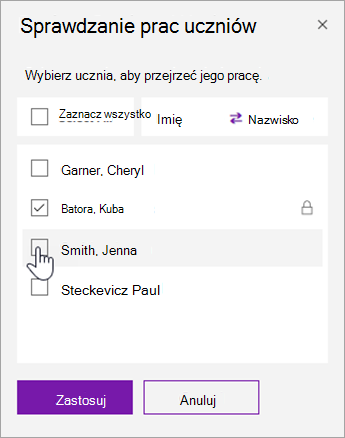Uniemożliwiaj uczniom wprowadzanie dalszych zmian na stronie w notesie zajęć podczas jej przeglądania, po upływie terminu lub w dowolnym momencie. Gdy strona ucznia jest zablokowana, możesz wyświetlać i dodawać komentarze, ale uczeń będzie mógł tylko wyświetlić tę stronę.
Przed rozpoczęciem musisz uczyć w jednej z następujących wersji programu OneNote:
-
OneNote 2016 z aktualizacją dodatku Notes zajęć z lutego 2018 r. lub nowszą
-
OneNote dla aplikacji Windows 10 — zobacz instrukcje poniżej.
-
OneNote dla sieci Web
-
OneNote dla tabletu iPad — zobacz Instrukcje dotyczące aplikacji OneNote dla systemu iOS poniżej.
Uczniowie muszą korzystać z jednej z następujących wersji programu OneNote, aby ta funkcja działała na ich stronach. Poproś ich o sprawdzenie używanej wersji, korzystając z poniższych instrukcji:
|
Produkt |
Wersja |
Instrukcje |
|---|---|---|
|
OneNote 2016 z aktualizacją z lutego 2018 r. lub nowszą. |
Nie dotyczy |
Nie dotyczy |
|
Program OneNote z Aplikacje Microsoft 365 dla przedsiębiorstw |
Kompilacja 9001.1000 lub nowsza |
Aby to sprawdzić, wybierz pozycję Plik > Konto i poszukaj numeru kompilacji obok numeru wersji w obszarze "Informacje o OneNote 2016". |
|
OneNote dla Windows 10 aplikacji |
Wersja 17.9001.1000 lub nowsza |
Aby to sprawdzić, wybierz wielokropek ... w prawym górnym rogu, a następnie pozycję Ustawienia > Informacje. |
|
OneNote dla sieci Web |
Nie dotyczy |
Nie dotyczy |
|
OneNote dla komputerów Mac |
Wersja 16.10 lub nowsza |
Aby to sprawdzić, wybierz pozycję OneNote na pasku menu, a następnie pozycję OneNote — informacje. |
|
OneNote dla systemu iOS |
Wersja 16.10 lub nowsza |
Aby to sprawdzić, wybierz przycisk ... ikonę wielokropka, Ustawienia i przewiń do dołu ekranu. |
|
OneNote dla systemu Android |
Wersja 9001.1000 lub nowsza |
Aby to sprawdzić, wybierz ikonę wielokropka ... , Ustawienia > Informacje. |
Blokowanie stron notesu zajęć w OneNote 2016
Najpierw upewnij się, że masz połączenie z Internetem, aby twoje zmiany były synchronizowane z notesami uczniów.
-
Otwórz program OneNote i przejdź do notesu zajęć, który chcesz edytować.
-
Wybierz pozycję Notes zajęć > Przejrzyj.
-
Wybierz sekcję notesu, którą przeglądasz.
-
Rozwiń listę imion i nazwisk uczniów poniżej zadania, które musisz zablokować.
-
Zaznacz pole wyboru Zablokuj strony , aby zablokować tę stronę dla wszystkich uczniów.

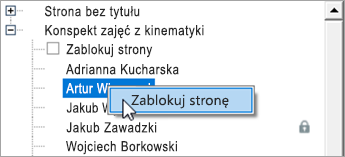
Porada: Innym sposobem blokowania stron jest kliknięcie prawym przyciskiem myszy strony i wybranie pozycji Zablokuj stronę.
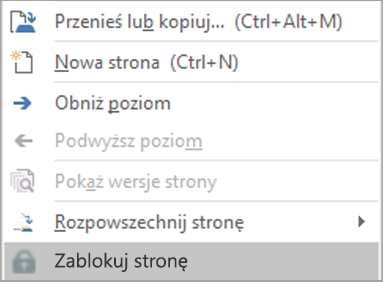
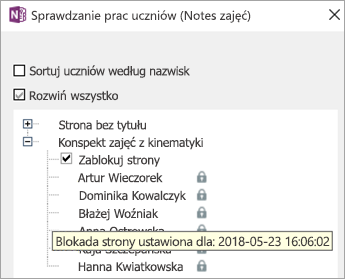
Blokowanie stron notesu zajęć w programie OneNote dla Windows 10, OneNote dla sieci Web OneNote dla tabletu iPad
-
Otwórz program OneNote i przejdź do notesu zajęć, który chcesz edytować.
-
Wybierz pozycję Notes zajęć > sprawdź pracę ucznia.
-
Wybierz sekcję i stronę notesu, które przeglądasz, a następnie wybierz pozycję Dalej , aby kontynuować.
-
Wybierz pozycję Blokowanie strony.
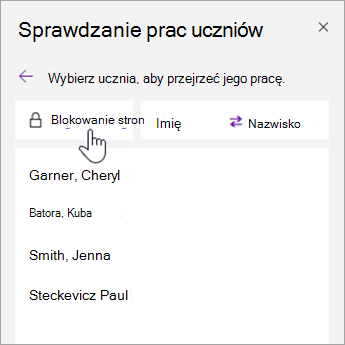
Porada: Wybierz pozycję Imię lub Nazwisko , aby posortować listę imion i nazwisk uczniów.